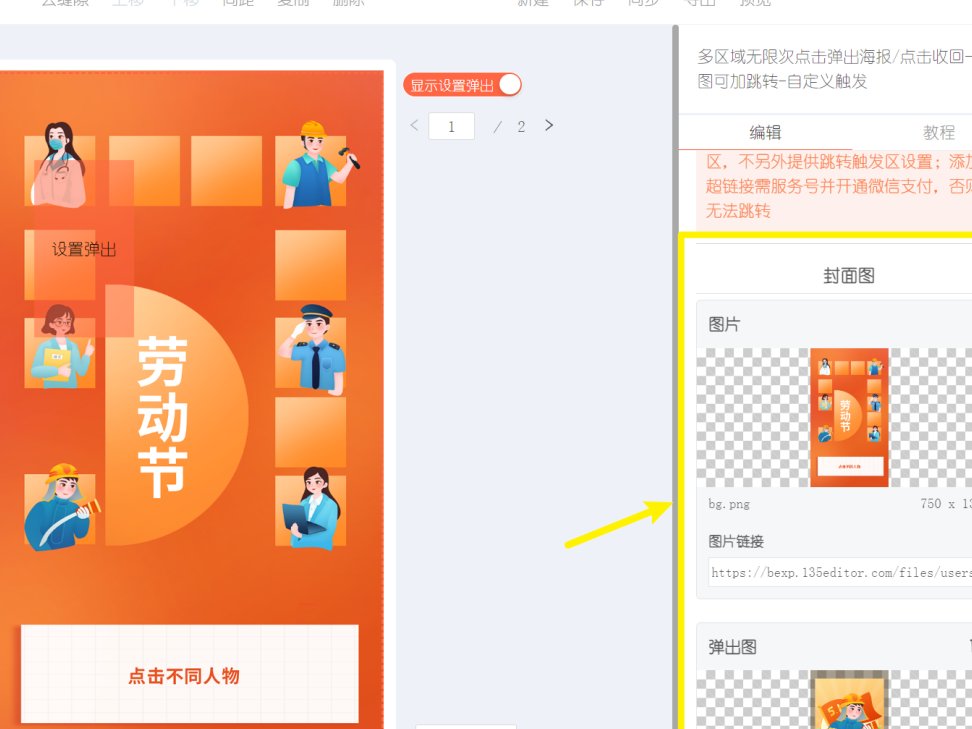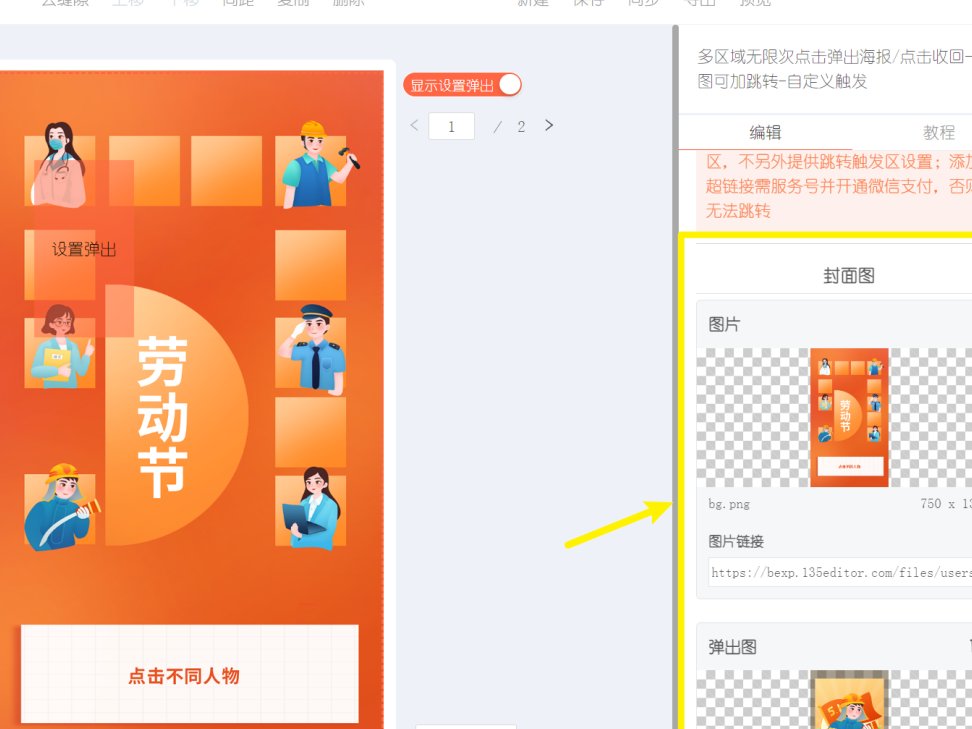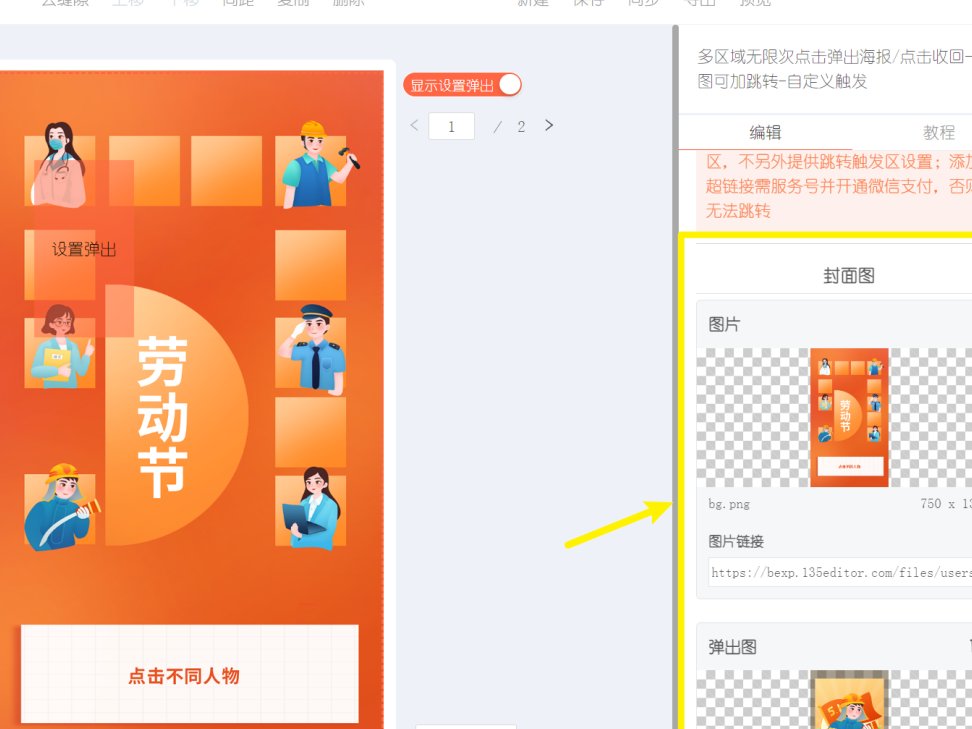用公众号的朋友都知道,千篇一律的排版很难让读者记住。想让自己的账号有辨识度,自定义样式是关键。135 编辑器的这个功能其实不难,今天就掰开揉碎了教你,从基础修改到全新创作,保证看完就能上手。
🎨 先找到自定义样式的入口
打开 135 编辑器,登录账号后,在顶部导航栏找 “样式” 按钮,点进去后左侧菜单栏会出现 “我的样式”。看到 “自定义样式” 这四个字没?点它就对了。第一次用的话,系统会默认显示一些基础模板,别着急改,先看看这些模板的结构,对你后面创作有帮助。
要是找不到入口,可能是版本问题。建议用官网最新版(www.135editor.com),旧版界面可能有差异。另外,记得把常用功能添加到快捷栏,下次点一下就进去,省得每次都翻菜单。
✏️ 从修改基础样式开始练手
新手别一开始就想着做全新样式,先改现成的更靠谱。比如你觉得某个标题样式不错,但颜色不对,选中它后右侧会弹出设置面板。这里能改字体、字号、颜色,甚至可以加阴影和边框。
改颜色的时候注意,别瞎选。最好提前确定品牌主色调,比如你的公众号主打环保,就用绿色系。把主色调的 RGB 值记下来,每次改的时候直接输入,保证所有样式颜色统一。字号方面,标题建议 16-20px,正文 14-16px,这个范围读者看着最舒服。
段落间距也是个细节。默认的间距可能太挤或太松,在 “段落设置” 里调行距和段距。一般行距设为 1.5-2 倍,段距比行距大 5-10px,这样层次更分明。改完别急着关,点一下预览,在手机模式下看看效果,毕竟大部分读者是用手机看的。
🚀 从零开始创建专属样式
如果现成的模板都不合心意,那就自己做一个。在自定义样式页面点 “新建样式”,会出现一个空白编辑区。先确定这个样式是标题、正文还是分割线,不同类型的设置重点不一样。
做标题样式的话,先选字体。商务类公众号用微软雅黑或思源黑体,文艺类可以试试宋体或楷体。然后加装饰元素,比如在文字左侧加个小图标,右侧画条短线。图标在 “素材库” 里搜,线条用 “形状” 工具画,颜色跟主色调保持一致。
正文样式要突出易读性。字体选无衬线体,颜色用深灰(#333333)比纯黑(#000000)更柔和。可以在段落开头加个小符号,比如方块或箭头,注意别太大,占 1-2 个字符位置就行。段落背景也能改,浅灰(#f5f5f5)比纯白看着不刺眼,但别所有段落都加,重点内容用就行。
分割线样式别太复杂。简单的一条线加两个小图标就很好,比如用品牌 logo 的简化版当图标。线的粗细设为 1-2px,长度别超过页面宽度的 80%,居中显示更美观。
💾 保存和应用样式有技巧
做好的样式一定要点 “保存”,不然关掉页面就没了。保存时给样式起个好记的名字,比如 “主标题 - 绿色带图标”,下次在 “我的样式” 里搜关键词就能找到。还可以建文件夹分类,像 “标题类”“正文类”“分割线类”,找的时候一目了然。
应用样式的时候,在编辑文章页面点 “样式”,从 “我的样式” 里选你做的那个,直接拖到文章里就行。如果想改,右键点样式选 “编辑”,改完自动同步到文章里,不用重新拖。
别忘了定期整理样式库。没用过的样式及时删掉,常用的放到 “收藏” 里。这样编辑器运行更流畅,找样式也快。
🔄 让样式和品牌风格深度融合
光改外观还不够,得让样式体现品牌性格。比如做美食公众号,标题可以加个小勺子图标,分割线用食物轮廓。母婴类的话,用圆润的字体和浅粉色系,显得更亲切。
可以把品牌 slogan 融入样式。在页脚样式里加一句简短的 slogan,字体比正文小一号,颜色用主色调的浅色系。读者看完文章,目光扫到页脚,慢慢就记住你的品牌了。
另外,不同栏目用不同样式区分。比如 “干货分享” 用蓝色标题,“用户故事” 用橙色标题,读者一看标题颜色就知道是什么内容。但别搞太多颜色,3 种以内最合适,多了反而乱。
🧐 避坑指南:这些错误别犯
有人做完样式发现,在公众号后台预览时变形了。这是因为用了太多特殊字体,公众号只支持常见字体(微软雅黑、宋体、黑体等),特殊字体得转成图片,但图片会影响加载速度,尽量别用。
还有人把样式做得太花哨,又是动画又是渐变,看着热闹,读者却抓不住重点。记住,清晰比好看更重要。动画效果偶尔用在标题上就行,正文绝对不能加。
最后提醒一句,样式不是一成不变的。每隔一段时间看看数据,哪种样式的文章阅读完成率高,就多保留这类风格;读者反馈不好的,及时调整。慢慢优化,才能找到最适合自己公众号的样式。
按照这些步骤做,不出半小时就能做出第一套自定义样式。刚开始可能不熟练,多试几次就顺手了。记住,独特的品牌风格不是一天练成的,但从自定义样式开始,你已经比别人领先一步了。
【该文章由diwuai.com第五 ai 创作,第五 AI - 高质量公众号、头条号等自媒体文章创作平台 | 降 AI 味 + AI 检测 + 全网热搜爆文库🔗立即免费注册 开始体验工具箱 - 朱雀 AI 味降低到 0%- 降 AI 去 AI 味】